Fájlok kezelése a Galaxy telefonodon
A Galaxy eszközök rendelkeznek egy Saját fájlok alkalmazással, például dokumentumok, képek, videók, audio fájlok és letöltések eléréséhez és kezeléséhez. Át is helyezhetsz fájlokat micro SD kártyára vagy egy felhőszolgáltatásba, ha az eszköz nem rendelkezik elegendő belső memóriával.
Az alábbi megoldási javaslatok kipróbálása előtt feltétlenül ellenőrizd, hogy az eszköz szoftvere és a kapcsolódó alkalmazások frissítve vannak-e a legújabb verzióra. Kérjük, ellenőrizd a következő lépéseket a mobileszköz szoftverének frissítéséhez.
1. lépés: Válaszd a Beállítások> Szoftverfrissítés lehetőséget.
2. lépés: Érintds meg a Letöltés és telepítés elemet.
3. lépés: Kövesd a képernyőn megjelenő utasításokat.
Hogy találd meg a letöltött fájlokat
A My Files alkalmazás automatikusan kategóriákba rendezi a fájljaidat, így könnyen meg tudod találni a keresett dokumentumot. A letöltött fájlokat a Letöltések között találod.
1. lépés: Indítsd el a Saját fájlok alkalmazást.
2. lépés: Érintsd meg a Letöltések elemet a Kategóriákban. Ezután láthatod letöltött fájlokat.

Megjegyzés: Nem minden letöltött tartalom lesz elérhető a Saját fájlokban. Az olyan streaming alkalmazásban letöltött tartalom, amely lehetővé teszi az offline hallgatást vagy megtekintést, általában csak magában az alkalmazásban lesz elérhető. Ennek oka általában a szerzői jogi korlátozások. Például a YouTube-ról letöltött videók csak a YouTube alkalmazáson keresztül találhatóak meg és játszhatóak le.
Ha eszközöd rendelkezik SD kártyával, akkor a fájlokat és mappákat áthelyezheted a belső tárhelyről az SD-kártyára
1. lépés: Indítsd el a Saját fájlok alkalmazást.
2. lépés: Keresd meg az áthelyezni kívánt fájlokat vagy mappákat.
① Keresés: Érintsd meg az ikont egy fájl név szerinti kereséséhez.
② Legutóbbi fájlok: Itt jelennek meg a legutóbb használt fájlok. Érintsd meg az utolsó fájlt az összes legutóbbi fájl megtekintéséhez.
③ Kategóriák: A készüléken mentett fájlok kategóriákba vannak rendezve a fájl típusa szerint.
④ Tárolási helyek: A készülék használatának módjától függően a fájlok különböző helyeken tárolhatóak. Koppints az egyik tárolási lehetőségre az összes mentett fájl megtekintéséhez.
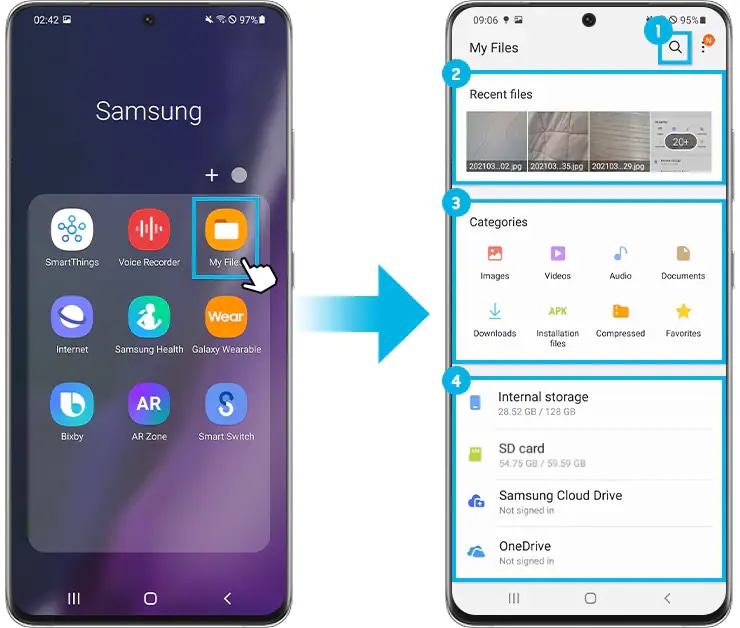
3. lépés: Érintsd meg és tartsd lenyomva a fájlokat vagy mappákat, majd érintsd meg az Áthelyezés vagy Másolás lehetőséget.
4. lépés: Menj vissza a Saját fájlok alkalmazás főképernyőjére, majd érintsd meg az SD kártya elemet.
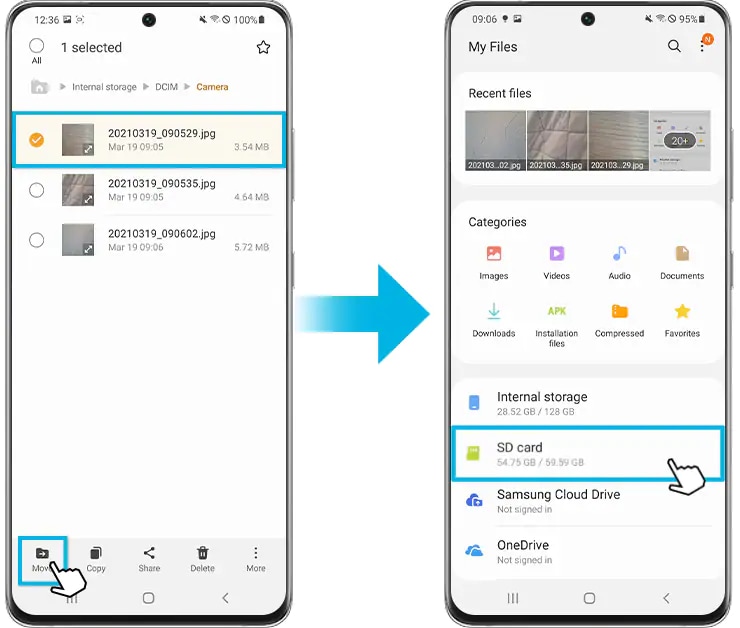
5. lépés: Az SD-kártyán keresd meg azt a mappát, ahová át szeretnéd helyezni a fájlokat vagy mappákat, majd a befejezéshez érintsd meg az Áthelyezés ide lehetőséget.
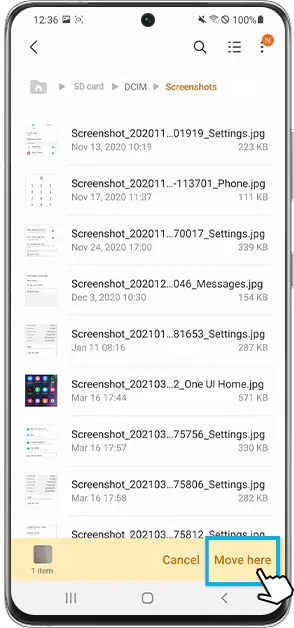
Megjegyzés: A Galaxy S21 modellek nem tartalmaznak SD-kártya tároló helyet.
1. lépés: Old fel a mobileszközt, majd egy USB-kábel segítségével csatlakoztasd a számítógéphez vagy a laptophoz.
2. lépés: Ha először csatlakoztatod ezt az eszközt a számítógéphez, akkor engedélyt kell adni a csatlakozásra. Koppints az Engedélyezés lehetőségre a mobil előugró ablakában.
3. lépés: Alapértelmezés szerint a kapcsolat fájlátvitelre lesz konfigurálva. A fájlátvitelhez ellenőrizd, hogy a Fájlok átvitele / Android Auto lehetőséget választottad-e. Az USB mód beállításai akkor érhetőek el, ha megérinted az USB értesítést a készülék Gyorspaneljén.
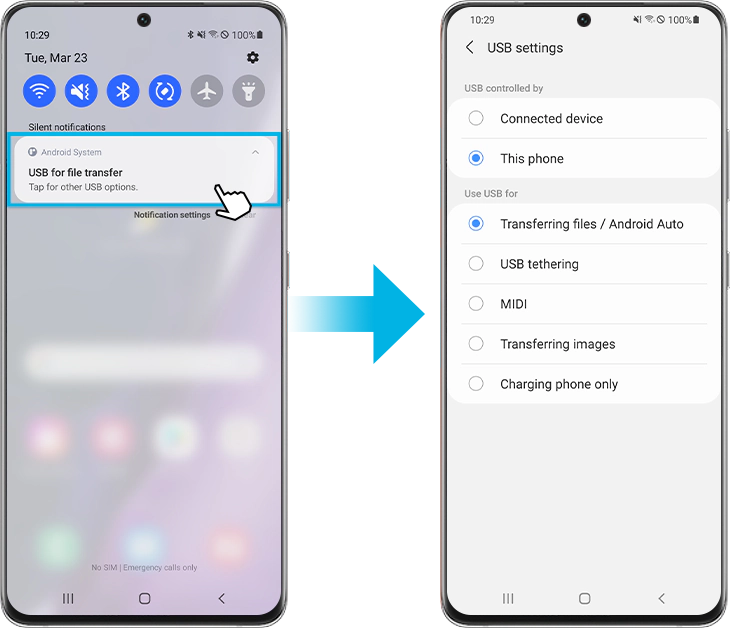
4. lépés: Most már használatra kész a számítógép File Explorer alkalmazása a fájlok böngészéséhez és másolásához.
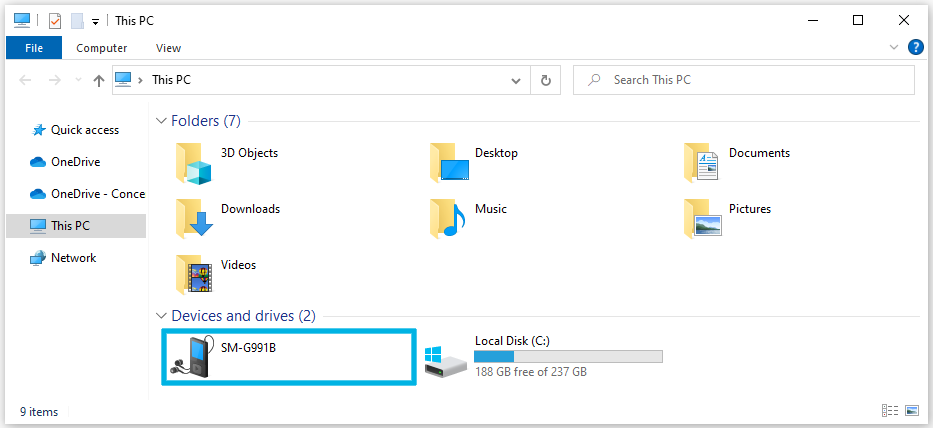
Ha eszközödön nincs elég tárhely, vagy vannak olyan fájlok, amelyekre nincs szükséged, törölheted őket a Saját fájlok alkalmazásból.
1. lépés: Nyisd meg a Saját fájlok alkalmazást, és keresd meg a törölni kívánt fájlt.
2. lépés: Tarts lenyomva a fájlt a kiválasztáshoz.
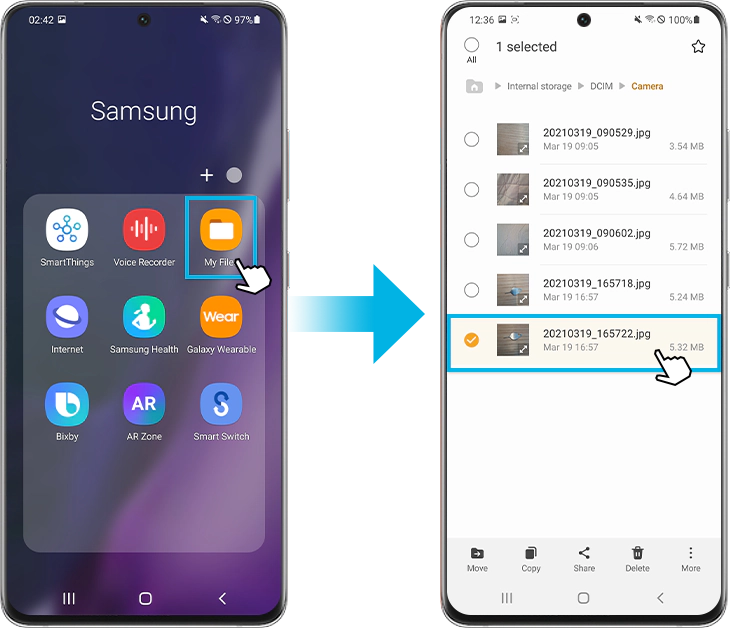
3. lépés: Érintsd meg a Törlés elemet.
4. lépés: Koppints az Áthelyezés a kukába elemre. A fájl 30 napig a kukában marad, mielőtt véglegesen törlődne.
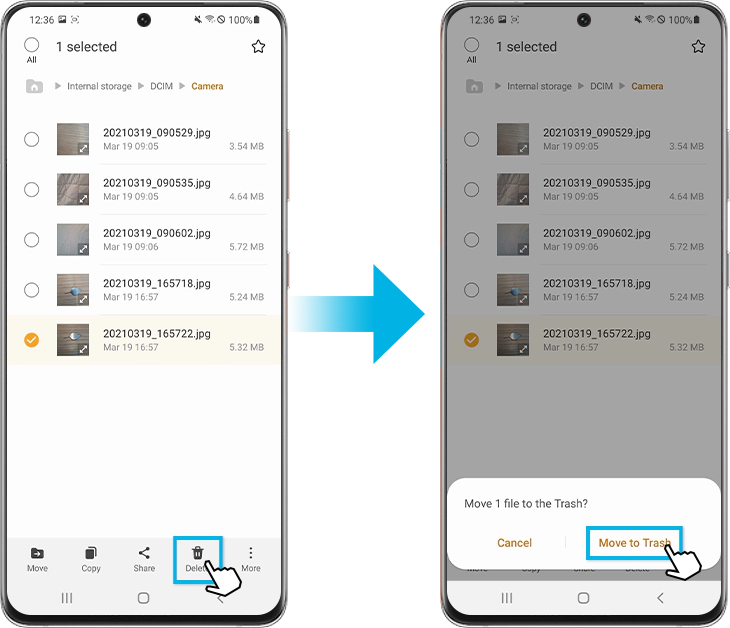
Megjegyzés:
- Előfordulhat, hogy egyes készüléktípusoknál a kuka funkció nem támogatott.
- A Saját fájlokban a kuka funkció alapértelmezett beállítás, de mindenképpen ellenőrizd, hogy be van-e kapcsolva.
Hogyan lehet aktiválni a Kuka funkciót a Saját fájlokban
1. lépés: Nyisd meg a Saját fájlok alkalmazást, és koppints a További lehetőségek elemre (a három függőleges pontra).
2. lépés: Válaszd a Beállítások lehetőséget.
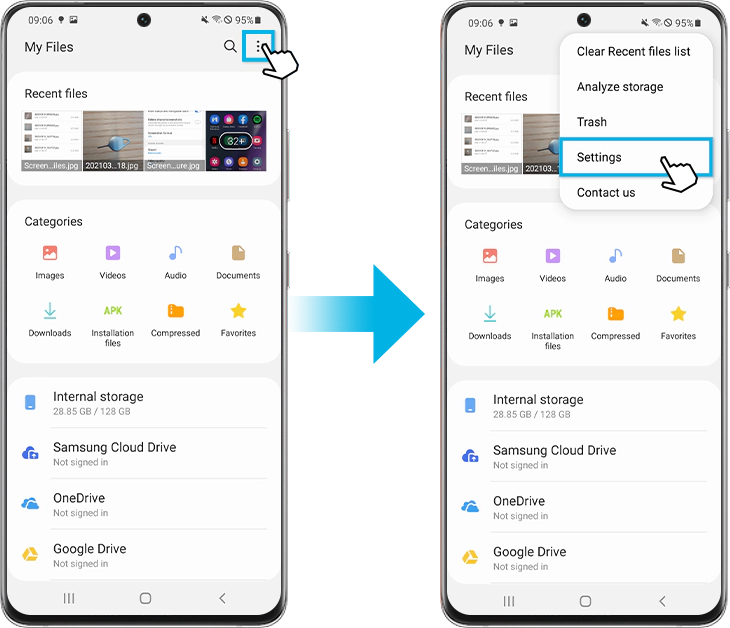
3. lépés: Ellenőrizd, hogy a Kuka melletti kapcsoló be van-e kapcsolva.
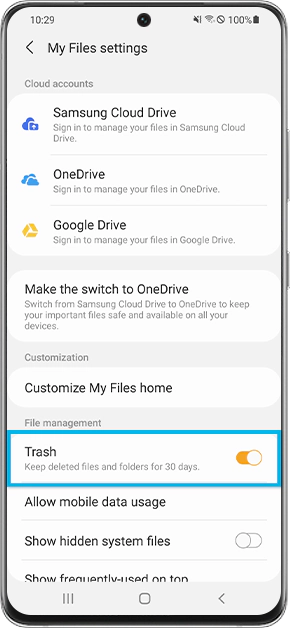
Megjegyzés: Az eszköz képernyőképei és menüje az eszköz típusától és a szoftver verziójától függően változhat.
Ha szokatlan viselkedést tapasztalsz a Samsung mobilodon, táblagépeden vagy hordozható eszközeiden, kérdést küldhetsz nekünk a Samsung Members alkalmazásban.
Ez lehetővé teszi számunkra, hogy közelebbről megvizsgáljuk, mi okozta a problémát. Az adatokat anonim kezelik, és csak a vizsgálat idejéig kerülnek tárolásra. Tudj meg többet a hibajelentés elküldéséről a "Hogyan használd a Samsung Members alkalmazást" tájékoztatóból.
Köszönjük a visszajelzést
Kérjük, hogy az összes kérdésre válaszoljon.
